Le migliori app per dedicate ai PDF per i dispositivi Android
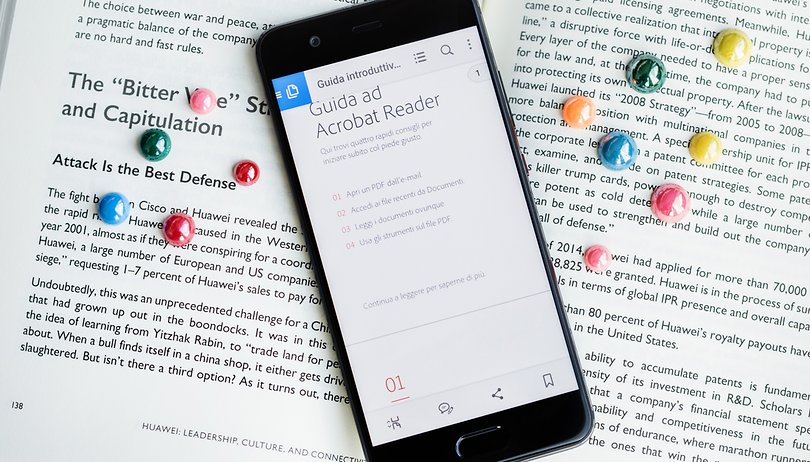

Come diavolo si aprono i file PDF sugli smartphone e tablet Android? Possibile che un sistema operativo completo di tutto e performante oltre il limite della nostra immaginazione non possa farlo? Ma certo che può! Grazie a Google Drive o ad altre applicazioni, è possibile aprire questi file senza problemi. Vediamo insieme come fare.
Google Drive risolve il problema
Se avete uno smartphone Android con preinstallato Google Drive, l'apertura dei file PDF non sarà un problema. Vi basterà premere sul file per aprirlo e leggerlo senza alcuno sforzo. Tramite Google Drive potrete anche rinominarlo e decidere in quale cartella ed in quale account (nel caso ne utilizziate più di uno) salvarlo.
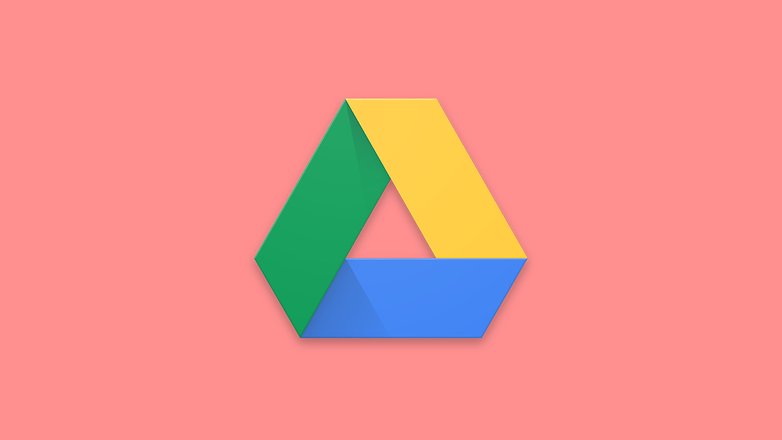
Come aprire file PDF su Android: le alternative a Google Drive
Visualizzatore PDF Google: la soluzione della casa
Tra le sue tantissime applicazioni, Google offre anche un servizio dedicato esclusivamente alla lettura dei PDF. Si chiama Visualizzatore PDF di Google ed è un'app completamente gratuita e facile da usare, d'altronde non serve ad altro se non a permettervi di leggere i documenti in PDF, giusto?
Una volta scaricata non la troverete nella lista delle vostre app, ma non spaventatevi: non appena cercherete di aprire un documento in formato PDF, una finestra pop-up vi chiederà quale software desiderate utilizzare. A questo punto dovrete selezionare Visualizzatore PDF Google.
Una volta aperto il file, potrete procedere con la lettura o decidere di scaricarlo, stamparlo o inviarlo accedendo alle impostazioni in alto a destra.
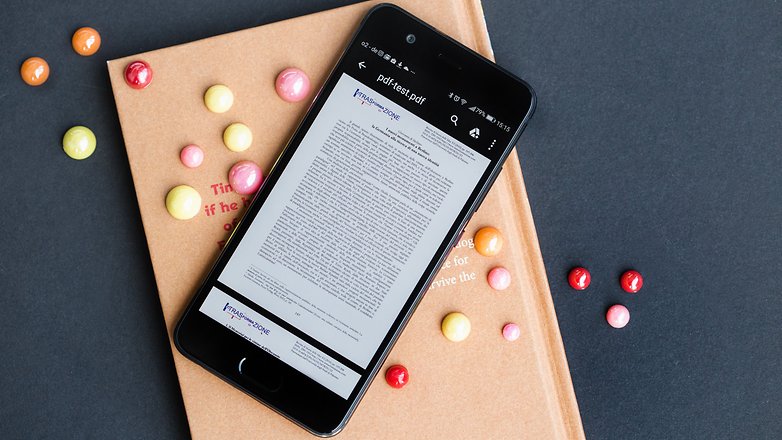
Adobe Acrobat Reader: un classico
Adobe Acrobat Reader, proprio come sul PC, permette di scaricare e leggere file PDF velocemente e in tutta comodità anche su smartphone e tablet. Una volta scaricata l'app, al contrario della soluzione offerta da Google, sarà possibile trovarla anche nell'app drawer e potrete subito selezionarla per scoprirne tutte le funzioni.
Oltre a permettervi di leggere i PDF, Adobe mette a disposizione un'interfaccia intuitiva e moderna che vi aiuterà a gestire tutti i vostri documenti, senza contare che potrete anche creare, esportare e salvare PDF nel cloud, oltre a poter convertire in PDF le scansioni dei vostri documenti acquisite con la fotocamera, oppure a compilare i moduli PDF in modo rapido semplicemente digitando i contenuti nelle sezioni dedicate.
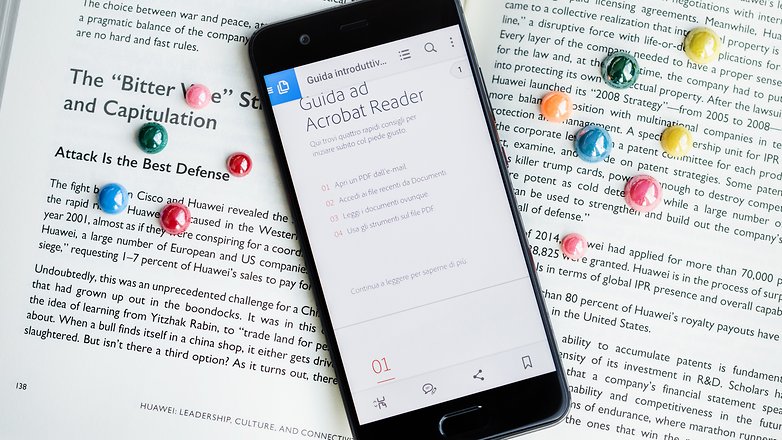
Xodo PDF Reader & Editor: completa ed intuitiva
Cercate un'app fuori dalle righe? Xodo PDF Reader offre un servizio decisamente originale a tratti eccentrico che vi permetterà di scaricare e leggere file in formato PDF sul vostro smartphone o tablet Android, ma anche di evidenziare le parti che più vi interessano, cerchiando intere sezioni di testo, aggiungendo note importanti a piè di pagina e rendendo il tutto più ufficiale tramite la firma digitale.
Basta selezionare l'icona della matita in alto a destra per raggiungere opzioni come evidenzia, sottolinea, aggiungi nota e così via. Un'app perfetta per chi corregge compiti o studia fuori casa. Xodo PDF offre una serie di opzioni di personalizzazione come la modalità schermo intero o la possibilità di sfogliare le pagine al tocco o con l'animazione.
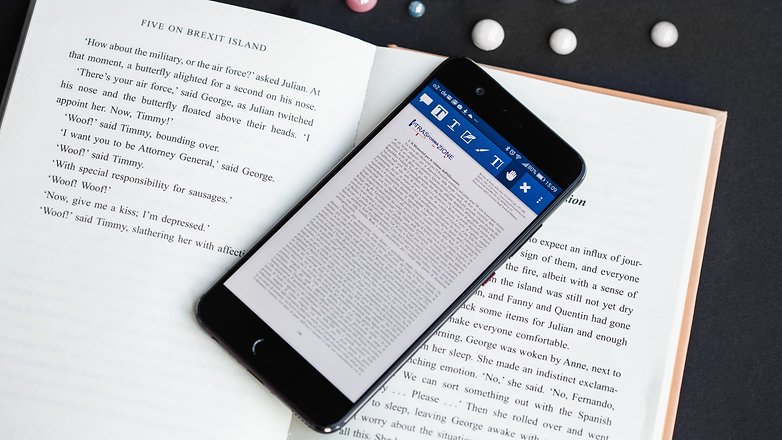
Vi ricordo inoltre che tantissimi servizi in cloud come Google Drive, Dropbox e OneDrive sono compatibili nativamente con i file PDF, dunque prima di installare un nuovo servizio, assicuratevi di sfruttare al meglio quelli già presenti sul vostro smartphone o tablet Android.
E voi, quale app utilizzate?


MuPDF Viewer, leggerissimo!
Buongiorno Jessica,
Io da anni uso Dropbox dove salvo tutti i file.
Avendo autorizzato la sincronizzazione automatica dell'applicazione trovo tutto disponibile immediatamente su PC, telefono e tablet e ciò mi permette di essere efficiente in ogni momento ed in ogni luogo aprendo, condividendo, inviando o stampando il file necessario.
Dropbox (forse anche altri) permette anche di condividere un file di modo che, se io e XY dovessimo produrre consensualmente un dato documento, io potrei dargli i permessi di condivisione in modo che XY potesse apportare i cambiamenti che crede sul file stesso e così via; ciò evita procedure complicate e lunghe.